在PowerPoint演示文稿中添加、编辑或删除批注
时间: 2013-09-08标签:
提示:本PPT教程适合于PowerPoint2013
批注是一种可附加到PowerPoint幻灯片上的某个字母或词语、图片或其他对象,或整个幻灯片的备注。使用批注是向其他人提供有关其演示文稿的反馈的一种极好方法。
PowerPoint添加批注
单击幻灯片上要引用您的批准的位置。
单击“审阅”>“新建批注”。
提示 批注图标 显示在幻灯片上,“批注”窗格将打开。
在“批注”窗格中,在框中键入您的消息,然后按 Enter 或单击批注框外部的区域。
注释
具有批注的元素由批注图标 表示 单击图标以查看有关“批注窗格”中元素的批注。
要在批注之间移动,请单击“批注窗格”顶部的向上或向下箭头。
编辑或回复批注
使用“批注窗格”来编辑由其他审阅者添加的批注或对他们进行答复。
要编辑批注:单击要编辑的批注文本。这将打开包含批注的文本输入框。进行所需的更改,然后单击批注框外部的区域以完成操作。
要回复批注:在要回复的批注中,单击“回复”。在文本输入框中键入您的答复,然后按 Tab 键完成。
删除批注
在幻灯片上: 右键单击要删除的批注的批注图标 ,然后单击“删除批注”。
在批注窗格中: 单击要删除的批注,然后单击黑色的“X”。